ddownloadJdownloaderのセットアップ
Jdownloaderとddownloadプレミアム、最適な組み合わせ
ddownload.comから多くのファイルをダウンロードする必要があるとき、ブラウザで個々のファイルをダウンロードすることは本当の挑戦になることがあります。無料のソフトウェアJdownloaderが助けになります。それを使って、数百から数千のファイルを便利に管理、ダウンロード、展開することができます。このページでは、Jdownloaderでddownloadを設定する方法を紹介します。
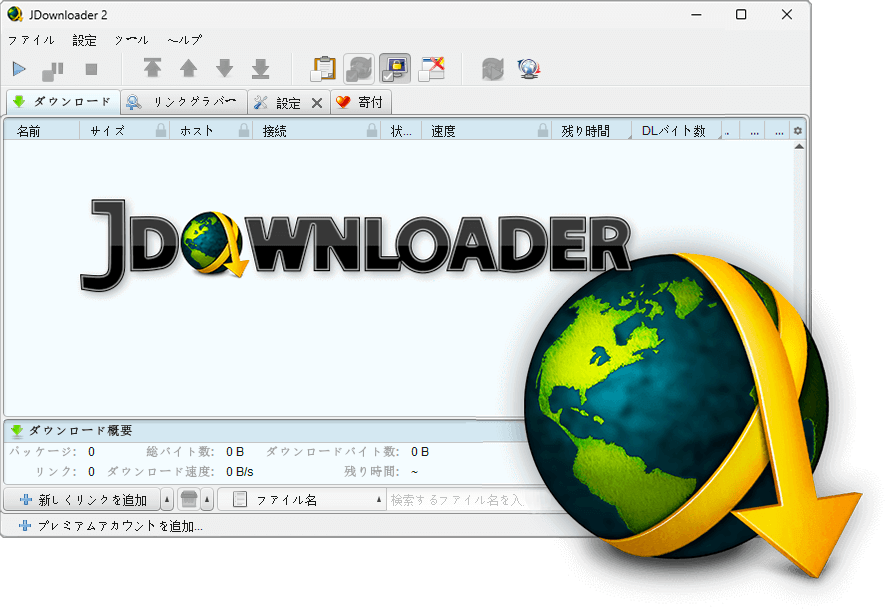
JDownloaderのダウンロードとインストール
プレミアムアカウントの簡単な使用のために、ダウンロードツールJDownloaderの使用をおすすめします。このガイドでは、JDownloaderのセットアップがどれだけ簡単かをご紹介します。まずはJdownloaderをこちらからダウンロードしてください。オペレーティングシステムを選択し、インストールファイルをダウンロードします。コンピュータ上の保存場所を選択します。ファイルのダウンロードが完了したら、実行することができます。プログラムはインターネットから必要なインストールファイルをダウンロードします。次に、Nextをクリックしてインストールを開始します。プログラムをインストールする場所の宛先フォルダを選択します。次のステップでは、プログラムと関連付けるファイルの種類を選択できます。将来そのようなファイルを開くと、Jdownloaderが自動的に開きます。
今すぐNextをクリックしてインストールを開始します。しばらくすると、プログラムがインストールされます。インストールを完了し、JDownloaderを起動するにはFinishをクリックします。
ddownloadプレミアムアカウントの設定
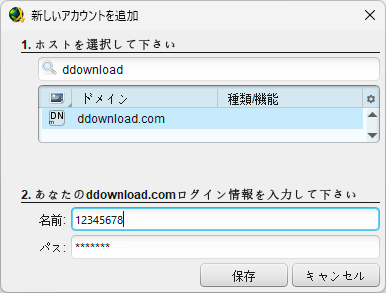
JDownloaderを開き、設定 ➔ 設定に移動します。左側からアカウント管理を選択します。 追加をクリックすると、新しいウィンドウが開き、多くのホスティングサービスのリストが表示されます。 ddownloadを選択してddownloadプレミアムアカウントを追加します。購入時に使用したメールアドレスとパスワードを入力します。 保存をクリックしてプレミアムアカウントのログイン情報を保存します。完了です!
Jdownloaderのddownloadによるダウンロードが遅い
ddownload Premiumを使用しているにもかかわらず、Jdownloaderソフトウェアでダウンロードが遅いですか? これは通常、ソフトウェア自体の問題ではなく、次の原因が考えられます:
- ⚠️ ddownload Premiumの有効期限切れまたは非アクティブ化
Jdownloaderのアカウント設定でddownload Premiumアカウントの期間を確認してください。必要な場合は、非アクティブ化してから再度アクティブ化してみてください。
- 🐢 インターネットプロバイダによるスロットリング
ドコモ光、NURO光、またはSoftBank光などの多くのインターネットプロバイダは、一定の月間利用後にファイル共有トラフィックを制限します。この場合、ddownload VPNを使用してトラフィックの出どころをインターネットプロバイダに隠す以外に対処する方法はありません。ddownload VPNでダウンロードの遅さを解消します。
- 🌐 ピアリングとルーティングの問題
データセンターはデータ転送に費用がかかり、プロバイダは特定のトラフィック利用に基づいて契約を交渉します。購入したトラフィックを超えて特定のインターネットプロバイダのユーザーが同時にサービスにアクセスする場合、混雑が発生する可能性があります。この場合、ddownload VPNを使用することも解決策の1つです。ddownload VPNは、ddownload.comとお使いのデバイスの間に中間者として機能します。これにより、トラフィックはDeutsche Telekomを経由せずにVPNプロバイダを経由してルーティングされ、トラフィック量を十分に確保するか、改善されたルーティングのためのより良いサーバー分散を確保し、高速なダウンロードが可能になります。ddownload Premiumを使用したVPNでピアリングの問題を解消します。